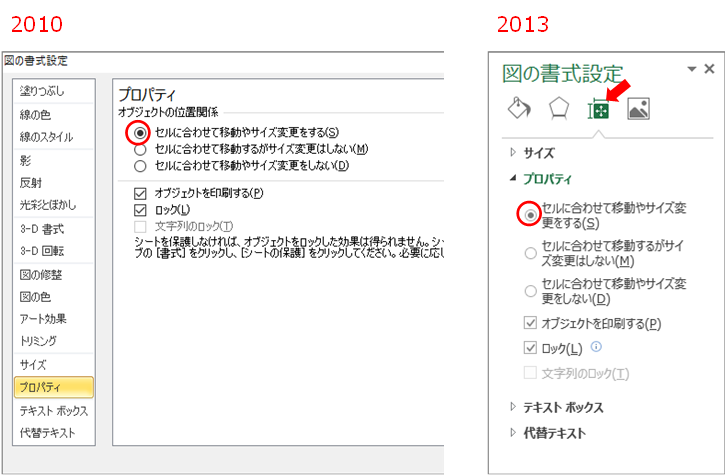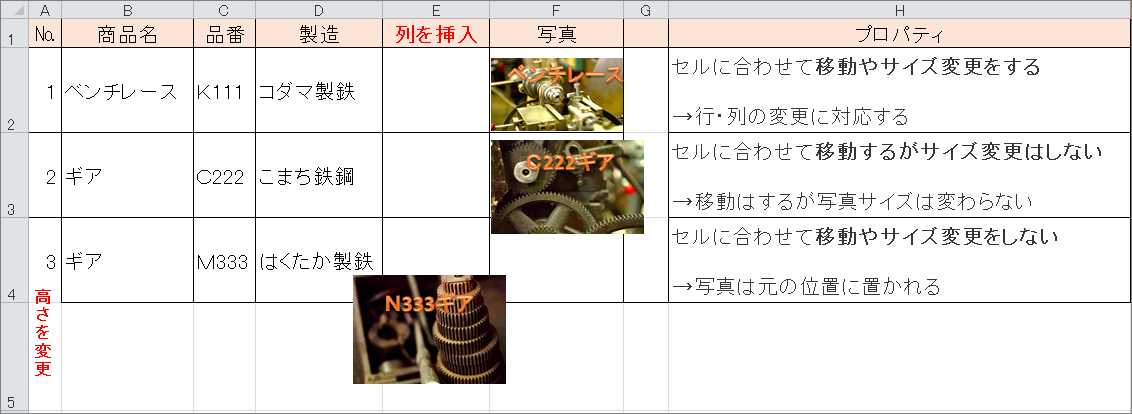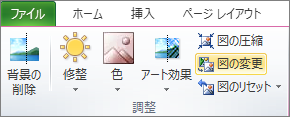Excel(エクセル)セル内の画像を移動する
Q.セル内に写真を入れたリストがありますが、並べ替えの時に写真が残ります。どのようにしたらよいですか?
A.Excel(エクセル)のリストの中には商品画像なども表示して作成することがあります。その中で並べ替えやフィルター機能を使用するには、まず画像がセル内からはみ出さないように行の高さ、幅を調節するか画像の大きさを調整して、プロパティで設定します。
オブジェクト上で右クリックするかまたは、図を選択して「Ctrl(コントロール)+1」ショートカットキーで図の書式設定ダイアログボックスを表示し「プロパティ」を選択します。
「セルに合わせて移動やサイズ変更をする」にチェックを入れることで、 セルを移動またはサイズ変更したときに、オブジェクトも移動し、サイズ変更もされますので、並べ替えやフィルターに対応できます。
「セルに合わせて移動やサイズ変更をしない」を選択したままでは、あとから列の挿入や行の高さに変更があった場合、下図のように画像にズレが生じます。
画像を各セル内に挿入する方法のひとつとして、初めにひとつの画像の高さ、幅、プロパティを設定した後、同じ画像で他のセルにコピーします。
そのあと描画ツールー書式タブの「図の変更」で写真等を入れ替えると効率よくセル内に入力することができます。
なお、並べ替えやフィルターを行う場合は、画像を選択したままでは機能が使えませんのでご注意ください。